微软应用商店下载不了软件怎么办 微软应用商店无法下载软件如何解决
为了保证电脑中下载的软件安全可靠,因此微软系统中自带的应用商店能够有效满足用户的需求,许多用户也都开始选择在应用商店中下载软件,不过有些用户可能也会遇到应用商店中软件无法下载的问题,对此微软应用商店下载不了软件怎么办呢?以下就是有关微软应用商店无法下载软件如何解决相关内容。
具体方法如下:
方法一、
1、首先尝试按下键盘“Win+R”打开运行。
2、然后在其中输入“WSReset.exe”,回车确定清除microsoft store缓存。
3、如果清除缓存后还是下载不了软件,那么可以尝试重新部署一下microsoft store。

方法二
1、首先右键点击左下角的“开始菜单”,点击其中的“windows powershell(管理员)”。
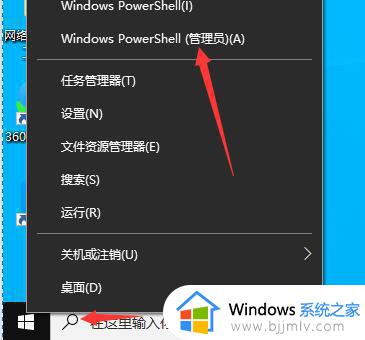
2、然后在其中输入“get-appxpackage *store* | remove-Appxpackage”回车确定。
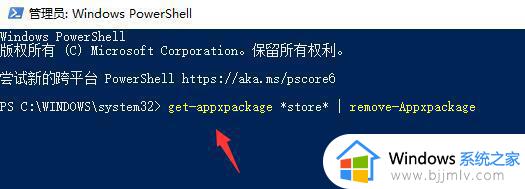
3、接着再输入“add-appxpackage -register “C:Program FilesWindowsApps*Store*AppxManifest.xml” -disabledevelopmentmode”。
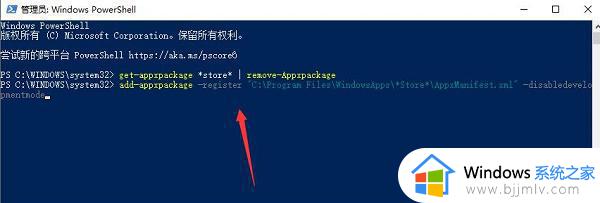
4、按下回车确定后程序会自动为你重新部署microsoft store,部署完成后就可以正常下载软件了。
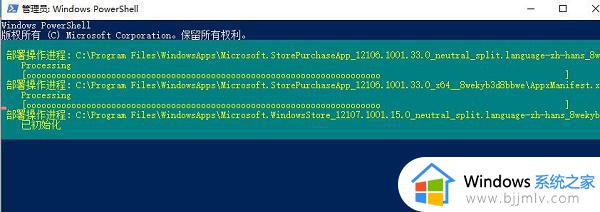
以上就是小编给大家带来的微软应用商店无法下载软件如何解决相关内容了,如果您也遇到此类问题,可以按照小编讲解的方法来解决,希望这些方法能帮助到大家。
微软应用商店下载不了软件怎么办 微软应用商店无法下载软件如何解决相关教程
- 软件商店安装不了应用怎么办 应用商店下载的软件无法安装解决方法
- 微软商店怎么设置中文 微软应用商店怎么改成中文
- 为什么微软商店无法下载应用 微软商店无法下载软件如何解决
- 微软商店无法下载应用程序怎么办 微软商店无法安装应用处理方法
- 微软应用商店下载慢怎么办 微软商店下载速度太慢解决方法
- 微软应用商店怎么更改下载地址 如何更改微软商店软件安装位置
- 微软应用商店我们这边出了错怎么办 应用商店我们这边出了错处理方法
- 联想软件商店在哪 联想怎么打开应用商店
- windows应用商店无法加载页面怎么办 微软电脑应用商店无法加载处理方法
- 电脑微软商店在哪打开 电脑如何打开微软商店
- 惠普新电脑只有c盘没有d盘怎么办 惠普电脑只有一个C盘,如何分D盘
- 惠普电脑无法启动windows怎么办?惠普电脑无法启动系统如何 处理
- host在哪个文件夹里面 电脑hosts文件夹位置介绍
- word目录怎么生成 word目录自动生成步骤
- 惠普键盘win键怎么解锁 惠普键盘win键锁了按什么解锁
- 火绒驱动版本不匹配重启没用怎么办 火绒驱动版本不匹配重启依旧不匹配如何处理
电脑教程推荐
win10系统推荐